| Ernährungskontrolle
Überprüfung der eingenommen Inhaltsstoffe
Mit Kalorio können Sie exakt verfolgen, welche Inhaltsstoffe Sie über den Tag hinweg zu sich genommen haben und wie die
Tendenzen der für Sie relevanten Stoffe sind. Dazu bietet Kalorio einen
Tagesplaner an, in dem alle Rezepte und BLS-Lebensmittel gesammelt werden
können die Sie an diesem Tag zu sich genommen haben. Mit einem
umfangreichen Ernährungsdialog können Sie dann die Inhaltsstoffe
berechnen lassen, die Werte in einem Graphen anzeigen lassen und sich bei
Unter- oder Überschreitungen an einzelnen Tagen alarmieren lassen.
Anlegen einer Person
|
Die Werte können für mehrere Personen aufgenommen werden.
Vorraussetzung ist daher, daß zuerst die Stammdaten mindestens
einer Person angelegt werden. Öffnen Sie zuerst den Menüpunkt
"Ernährung Personenverwaltung". Legen Sie hier eine
neue Person an.
In dem erscheinenden Dialog "Stammdaten für die
Person" Können Sie diverse Werte eingeben und die ersten
Berechnungen wie der Body-Mass-Index werden durchgeführt.
Wechseln Sie mit den Reiterchen auf den zweiten Dialog
"Verbrauch". Hier kann man für jeden einzelnen
Inhaltsstoff eine empfohlene Verbrauchsmenge pro Tag festlegen. Im Graph wird diese Kennlinie als Horizontale eingeblendet an der
man erkennen kann, ob man tendenziell eher über oder unter dem
empfohlenen Verbrauch liegt.
Sofern Sie die altersabhängigen Stoff-Zufuhr Tabellen pflegen
(Menüpunkt "Einstellungen - Stoff-Zufuhr-Tabellen"),
können hier die Vorgaben auch berechnet werden. |
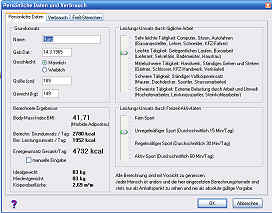 |
Außerdem kann man festlegen, ob ein hier angegebener
Tageswert eine Ober- oder Untergrenze darstellt. Dann werden Werte in der
Wochentabelle mit einem roten Alarmzeichen  gekennzeichnet die darauf hinweisen, daß ein Wert über- oder
unterschritten wurde. Wurde ein Grenzwert für einen Inhaltsstoff
definiert und an dem Tag eingehalten so wird dieser grün
gekennzeichnet die darauf hinweisen, daß ein Wert über- oder
unterschritten wurde. Wurde ein Grenzwert für einen Inhaltsstoff
definiert und an dem Tag eingehalten so wird dieser grün  markiert.
markiert.
Damit sind die Vorgaben für Ihre Ernährung fertig definiert. Kommen wir
zum täglichen Gebrauch.
Planung des Tagesverbrauchs
|
Wenn Sie ihre Ernährung beobachten wollen, so merken Sie sich
immer die Taste F11 (oder alternativ den Menüpunkt "Ernährung
- Verbrauchsliste einblenden"). Dadurch werden gleichzeitig im
Hauptfenster wie auch im Bundeslebensmittelfenster rechts ein Tagesplaner ein- oder ausgeblendet. Ganz oben kann man zwischen den
teilnehmenden Personen umschalten.
Darunter wählt man den gewünschten Tag. Unter dem Kalender sieht
man die Liste der Gerichte und Zusatzstoffe, die an dem Tag
bereits eingeplant oder aufgenommen wurden. Man kann nun in beiden
Fenstern Lebensmittel in diese Liste aufnehmen:
-
Im Rezeptefenster wählt man das Rezept aus, das
aufgenommen werden soll. Dann betätigt man den Knopf
"> Hinzufügen" auf der Tagesliste.
Das Rezept erscheint auf der Liste. Dabei ist das Symbol links
des Rezeptes sehr wichtig. Ist es ein rotes Kreuz  ,
so kann Kalorio mit dem Rezept noch nicht rechnen. Man muß
die Nährmittelberechnung für das Rezept einmalig aufrufen.
Wie das im Einzelnen funktioniert erfahren Sie im Kurs
"Nährmittelberechnung". Danach ist neben dem
Rezept ein grünes Häkchen ,
so kann Kalorio mit dem Rezept noch nicht rechnen. Man muß
die Nährmittelberechnung für das Rezept einmalig aufrufen.
Wie das im Einzelnen funktioniert erfahren Sie im Kurs
"Nährmittelberechnung". Danach ist neben dem
Rezept ein grünes Häkchen  zu sehen womit signalisiert wird: Fertig berechnet.
zu sehen womit signalisiert wird: Fertig berechnet.
Wurde die Berechnung einmal für ein Rezept durchgeführt, so muß es
bei der nächsten Verwendung des Rezeptes an einem anderen Tag
nicht noch einmal durchgeführt werden. Es ist zu
empfehlen, daß Sie eigene Kochbücher mit Rezepten anlegen,
in dem Sie nur Rezepte sammeln, die die Berechnung schon
durchlaufen haben.
Wenn Sie ein Rezept in der Tagesliste selektieren, so können
Sie unter der Liste noch die Anzahl der Portionen ändern,
sofern die Vorgabe nicht stimmt. Die Mengenberechnung wird
entsprechend korrigiert.
-
Im BLS-Fenster können Sie der gleichen Liste direkt
BLS-Lebensmittel wie Obst oder Getränke zuweisen. Die
Bedienung in beiden Fenstern ist exakt die Gleiche. Wenn Sie
ein BLS-Lebensmittel aufnehmen, so erscheint immer sofort ein
grüner Haken  ,
da hier die Inhaltsstoffe natürlich direkt verfügbar sind
und nichts mehr umgerechnet werden muß. ,
da hier die Inhaltsstoffe natürlich direkt verfügbar sind
und nichts mehr umgerechnet werden muß.
Wenn Sie ein Lebensmittel in der Tagesliste selektieren, so können
Sie unter der Liste noch die Menge ändern, vorgegeben wird
immer 100g. Die Mengenberechnung wird entsprechend korrigiert.
|
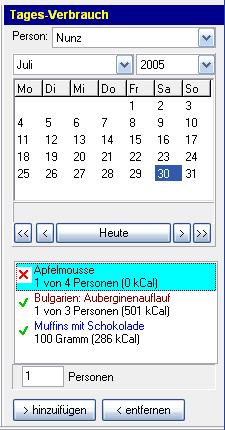 |
Nun haben Sie alles in der Tagesliste aufgenommen.
Vergessen Sie auch die zugenommenen Getränke nicht, diese können für
Tageswerte sehr wichtig sein.
Tipp
Aufwendig sind die Kleinigkeiten, die man über den Tag hinweg zu sich
nimmt wie Wurstbrötchen, Kaffee, Schokosnack usw. Dafür empfehle ich das
Anlegen eines neuen Kochbuchs, in dem nur Rezepte für die Kleinigkeiten stehen, die man öfters zu sich nimmt. Es sieht zwar etwas seltsam
aus ein Rezept einzugeben, in dem nur Kaffee und 20 g Zucker drin stehen aber
dafür kann man ab jetzt einfach das Rezept Kaffee in die Tagesliste
ziehen und schon hat man seinen süssen Frühstückskaffee auf der Liste
und man muss auch nichts mehr berechnen für dieses Mini-Rezept, da dies ja dann
schon einmal durchgeführt wurde.
Planung des Tagesverbrauchs
In der Tagesliste werden nur die Nahrungsmitteln
aufgelistet, wo aber sind nun die Inhaltsstoffe sichtbar ?
Dazu müssen Sie den Menüpunkt "Ernährung - Ernährungsübersicht"
aufrufen:
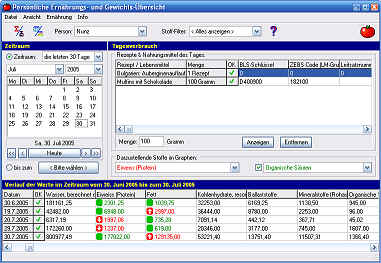
Wie in dem Dialog der Gewichtsbeobachtung schon gesehen,
hat der Kalender links oben eine Doppelfunktion: Zum einen legt man
mit ihm den Tag fest, der genauer untersucht werden soll. Zum Anderen legt
man mit ihm den Bereich fest, der im Graph oder die Wochentabelle
angezeigt werden soll.
Der Tagesverbrauch
Die Tabelle oben ist im Prinzip nochmals die Tagesliste mit dem
Unterschied, daß hier schon die berechneten Inhaltsstoffe pro Rezept oder
Nahrungsmittel angezeigt werden. Welche der Inhaltsstoffe hier angezeigt
werden steuern Sie mit dem Stoff-Filter im Toolbar Bereich. Sie können
die Stoff-Zusammenstellung in einem Filter ändern oder ganz neue
Stoffgruppen in einem neuen Filter zusammenstellen, in dem Sie auf den
Text "Stoff-Filter:" vor der Filter-Auswahlliste klicken.
Alternativ können Sie diese Zusammenstellung auch im BLS-Modul selbst
durchführen unter dem Menüpunkt "Einstellungen - Einstellung der
Filter und Filtergruppen"
Auch in dieser Tabelle ist mit dem Haken  und dem Kreuz
und dem Kreuz  wieder gekennzeichnet ob mit dem Rezept gerechnet werden kann und auch
hier kann man wieder die wirklich zu sich genommene Portionsmenge verändern.
wieder gekennzeichnet ob mit dem Rezept gerechnet werden kann und auch
hier kann man wieder die wirklich zu sich genommene Portionsmenge verändern.
Mit dem Knopf "Berechnen" können Sie die Nährmittelberechnung
nachholen. Vergewissern Sie sich, dass alle Aufnahmen für einen Tag hier
einen grünen Haken haben.
Verlauf der Werte im gewünschten Zeitraum
Wirklich interessant sind aber die Werte meistens erst wenn sie für die
ganzen Tage zusammengerechnet ausgegeben werden. Diese kumulierten Werte
werden in der unteren Tabelle angezeigt. Ein Kreuz  an einem der Tage weist Sie darauf hin, dass zumindest ein Rezept an
diesem Tag noch nicht berechnet werden kann. Führen Sie dann die Nährmittelberechnung
für das Rezept nachträglich aus ansonsten sind die berechneten
Tageswerte nicht gültig!
an einem der Tage weist Sie darauf hin, dass zumindest ein Rezept an
diesem Tag noch nicht berechnet werden kann. Führen Sie dann die Nährmittelberechnung
für das Rezept nachträglich aus ansonsten sind die berechneten
Tageswerte nicht gültig!
Auch hier bestimmen Sie durch Auswahl des geeigneten
Stoff-Filters welche Inhaltsstoffe kumuliert ausgegeben werden sollen.
Haben Sie in Ihren Stammdaten Grenzwerte für einen
Inhaltsstoff festgelegt, so werden diese Werte mit einem  -Symbol
gekennzeichnet wenn der Wert eingehalten wurde. Überschreitet oder
unterschreitet der Verbrauchswert die eingestellten Alarmwerte, so wird
dies mit den -Symbol
gekennzeichnet wenn der Wert eingehalten wurde. Überschreitet oder
unterschreitet der Verbrauchswert die eingestellten Alarmwerte, so wird
dies mit den  - Symbolen deutlich gekennzeichnet.
- Symbolen deutlich gekennzeichnet.
Welche Tage in dieser Liste angezeigt werden sollen
bestimmen Sie wiederum über den Kalender. Dabei können Sie wählen, ob
die x-Tage vor dem eingestellten Datum oder ein Datumsbereich ab dem
eingestellten Datum angezeigt werden soll.
Der Graph
In dem Menüpunkt "Ansicht" können Sie jederzeit zwischen eben
erwähnter Tabelle und einer Graph-Ansicht wechseln. Im Graph müssen Sie
zunächst angeben, welche Inhaltsstoffe im Graph angezeigt werden sollen:
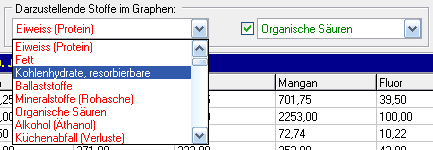
Es können maximal 2 Inhaltsstoffe gleichzeitig angezeigt
werden.
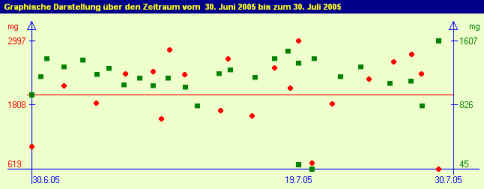
Die Werte werden im Graph nicht als Liniendiagramme wie in
der Gewichtsbeobachtung ausgegeben, sondern als Stützpunkte.
Liniendiagramme sind hier nicht sinnvoll, da es sich hier nicht um
Verlaufswerte sondern um die Einnahmen konkreter Mengen handelt.
Sofern Sie in den Stammdaten eine Tagesmenge vorgegeben
haben, erscheint diese Eingabe als horizontale Linie. So können Sie
erkennen, ob die zugenommenen Inhaltsstoffe die Tagesvorgabe einigermaßen
einhalten oder weit davon abweichen.

  Zurück zum Seitenanfang Zurück zum Seitenanfang
| 


